Tehke tööd Microsoft Exceli lehtedega

- 1826
- 137
- Salvatore Hirthe
Iga kasutaja, kes tegutseb regulaarselt Microsoft Exceli tabelites, püüab oma tööd teha programmis mugavam, mugavam ja tõhusam. Microsofti arendajad on rakendanud palju funktsioone ja sätteid, mis võimaldavad kasutajal võimalikult produktiivselt lahendada. Mõelgem välja, kuidas töötada Excelis lehtedega, mis see on ja miks neid on vaja.

Kasutajad saavad andmeid sujuvamaks samas raamatus
Lehed on vajalikud, nii et kasutajal oleks mugavam töötada sama raamatu andmetega. See lähenemisviis võimaldab teil vältida paljude eraldi dokumentide loomist, lisaks annab see laiemaid võimalusi erinevate tabelite ja andmetega töötamiseks. Kui teie teave sisaldub eraldi failides, on sellega suhtlemine keeruline.
Navigeerimise lihtsamaks muutmiseks võite lehed ümber nimetada, allkirjastades need oma äranägemise järgi. Seda tehakse väga lihtsaks. Klõpsake praeguse lehe etiketil paremal hiireklahvil ja klõpsake üksusel "ümber nimeta". Pärast seda paistab praegune nimi musta värviga silma ja sinna saate sisestada oma nime nime.
Kui vaikimisi saadaolevatest lehtedest ei piisa teie töötamiseks, saate lisada nii palju kui vaja. Allpool, iga lehe vahelehe kõrval on spetsiaalne ikoon. Klõpsake sellel või klõpsake nuppu CLOVS Kombine. Igasse loodud Exceli raamatusse saate installida ka teise esialgse arvu lehtede arvu. Neid on vaikimisi kolm, kuid parameetrite aknasse minnes saate installida mis tahes muu summa.
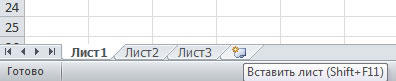
Eemaldamine toimub paaris klõpsuga. Klõpsake vahekaardil Lehel parema hiirenupuga, valige kuvatav menüü üksus "Kustuta". Lehe kopeerimine viiakse läbi samas menüüs, valige lihtsalt üksus "Liikuge või kopeerige". Pange avatavasse aknasse kasti „Loo koopia” ja märkige raamat, kuhu leht teisaldatakse, või valige asukoht ülejäänud lehtede suhtes. Lehte saate teisaldada lihtsa lohistamisega vahekaardil allosas.
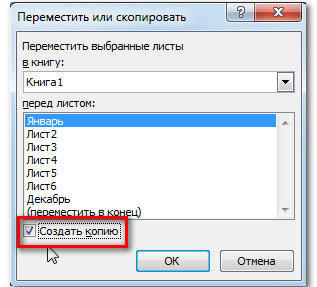
Et kasutajal Exceli raamatus navigeerimine on lihtsam, on arendajad rakendanud lehe sildi värviga esiletõstmise funktsiooni. Kui klõpsate parema nupuga vahekaardil, valige menüü "Värvivärv". Määrake pop -up aknas soovitud värv.
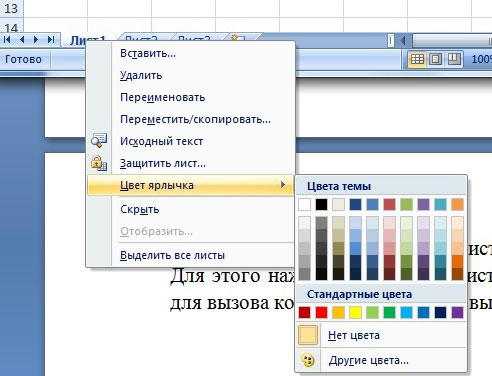
Lehtedega saate töötada mitte ainult eraldi, vaid ka nende omavahel rühmitada. See tähendab, et ühega seotud muudatusi rakendatakse kõigil teistel rühma lehtedel. Selleks märkige üks leht ja klõpsake nuppu CTRL. Hoides klambrit. Olles jaotuse lõpetanud, vabastage CTRL -klahv. Tühistamise jaoks klõpsake hiire parema nupuga ja valige kuvatav loendis "Brescent".
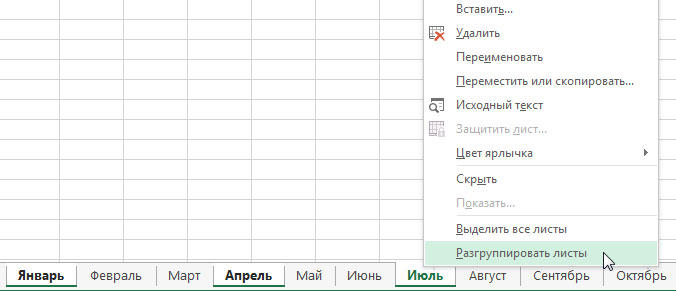
Juhul, kui veerud ja read on vaja fikseerida, valige rida, mis asub nende all, mille soovite parandada. Järgmisena minge vahekaardile "Vaata" ja klõpsake nupul "Parandage ala", sukeldumisloendis valige samanimeline üksus. Pärast seda leiate, et lehele ilmus ridade eraldamine. Veerud on fikseeritud samal viisil. Ainult teie peate esile tooma järgmise veeru paremal, mida soovite parandada. Tühistamiseks minge vahekaardile "Vaata", klõpsake nuppu "Parandage alad" ja valige avatav menüü "Eemaldage piirkondade parandamine".
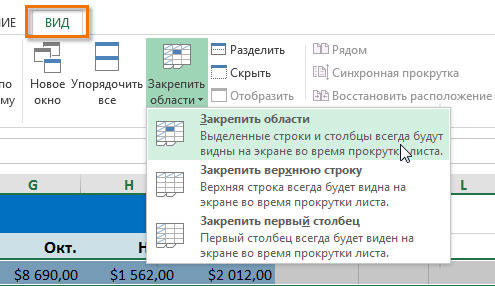
Nagu näete, saate programmi töö tõhusust märkimisväärselt suurendada. Olles õppinud, kuidas Microsoft Excelis lehtedega õigesti töötada, on teatud probleemide lahendamine palju lihtsam, lisaks säästate palju aega. Kirjutage kommentaaridesse, kas artikkel aitas teil teha toiminguid Excelis lehtedega ja küsige kõike, mis teid selle teema kohta huvitab.
- « Me ühendame ja seadistame ruuteri Acado võrgus töötamiseks
- D -Link DSL 2540U - funktsioonid, püsivara konfiguratsioon ja installimine ruuteris »

